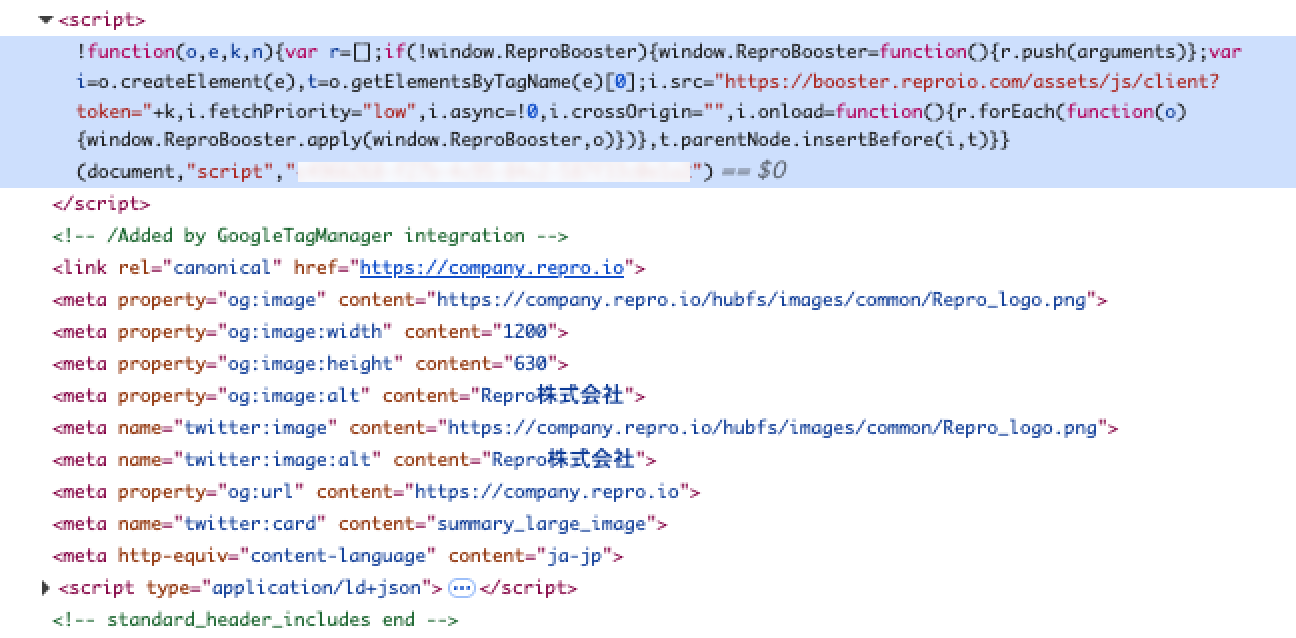Boosterタグを設置する
Boosterタグを取得し、Webサイトに設置する手順を説明します。
目次
Boosterタグを取得する
Reproの管理画面へアクセスし、メニューから「設定 > Booster設定」を選択、「Booster設定」画面を開きます。
「Boosterタグ」をコピーします。
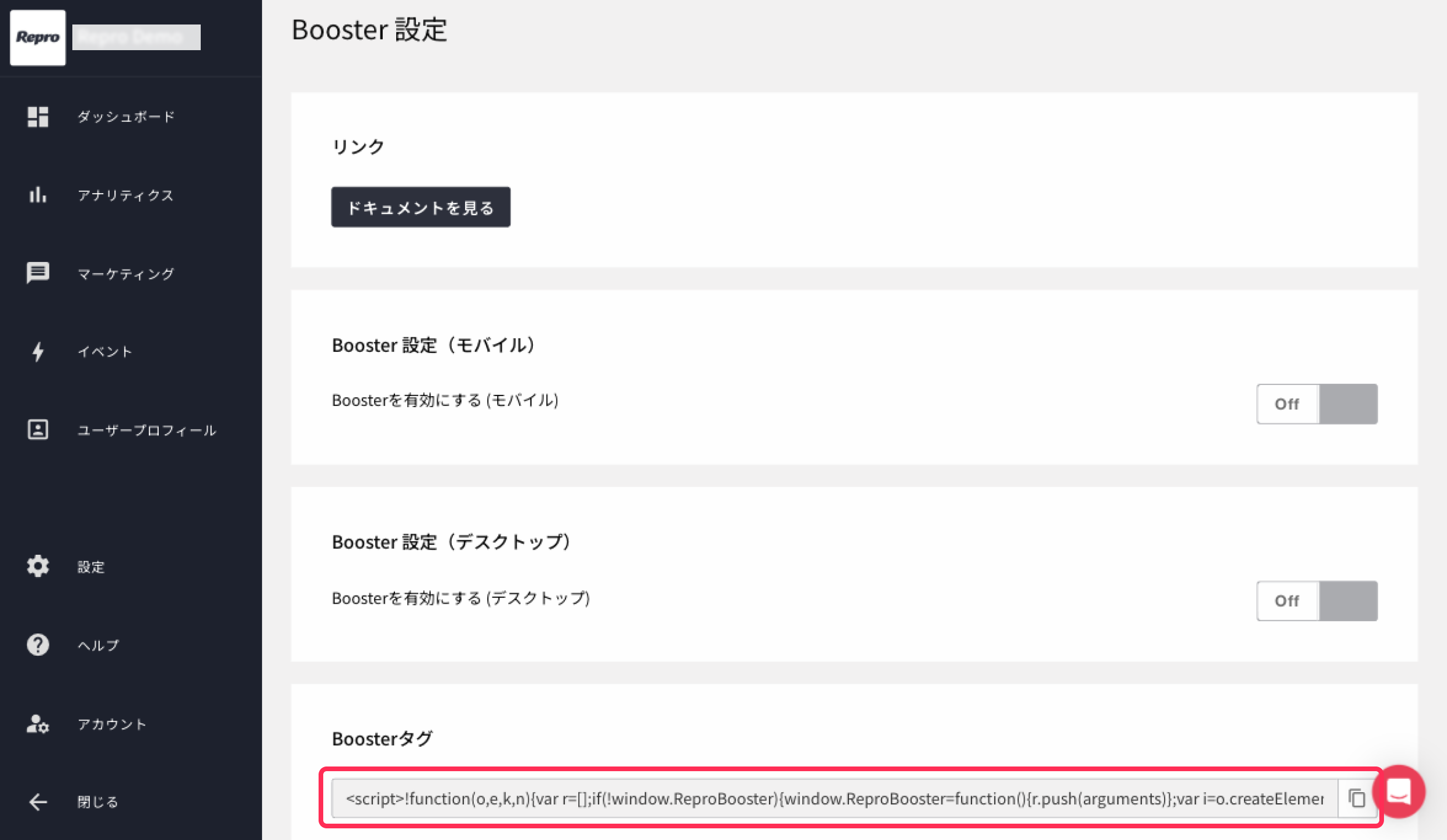
WebサイトにBoosterタグを設置する
コピーした「Boosterタグ」をRepro Boosterを導入するWebサイト内のすべてのページに設置してください。
Boosterタグの設置方法としては、主に以下の2つの方法があります。
1. Googleタグマネージャーを用いる
Googleタグマネージャー(GTM)を使用すると、Webサイト内のコードを直接修正することなく、タグの追加や管理ができるため、運用が容易になります。
1-1. GTMのアカウントとコンテナを作成する
GTMにアクセスし、Googleアカウントでログインします。
GTMのアカウントがない場合は「アカウント作成」をクリックします。
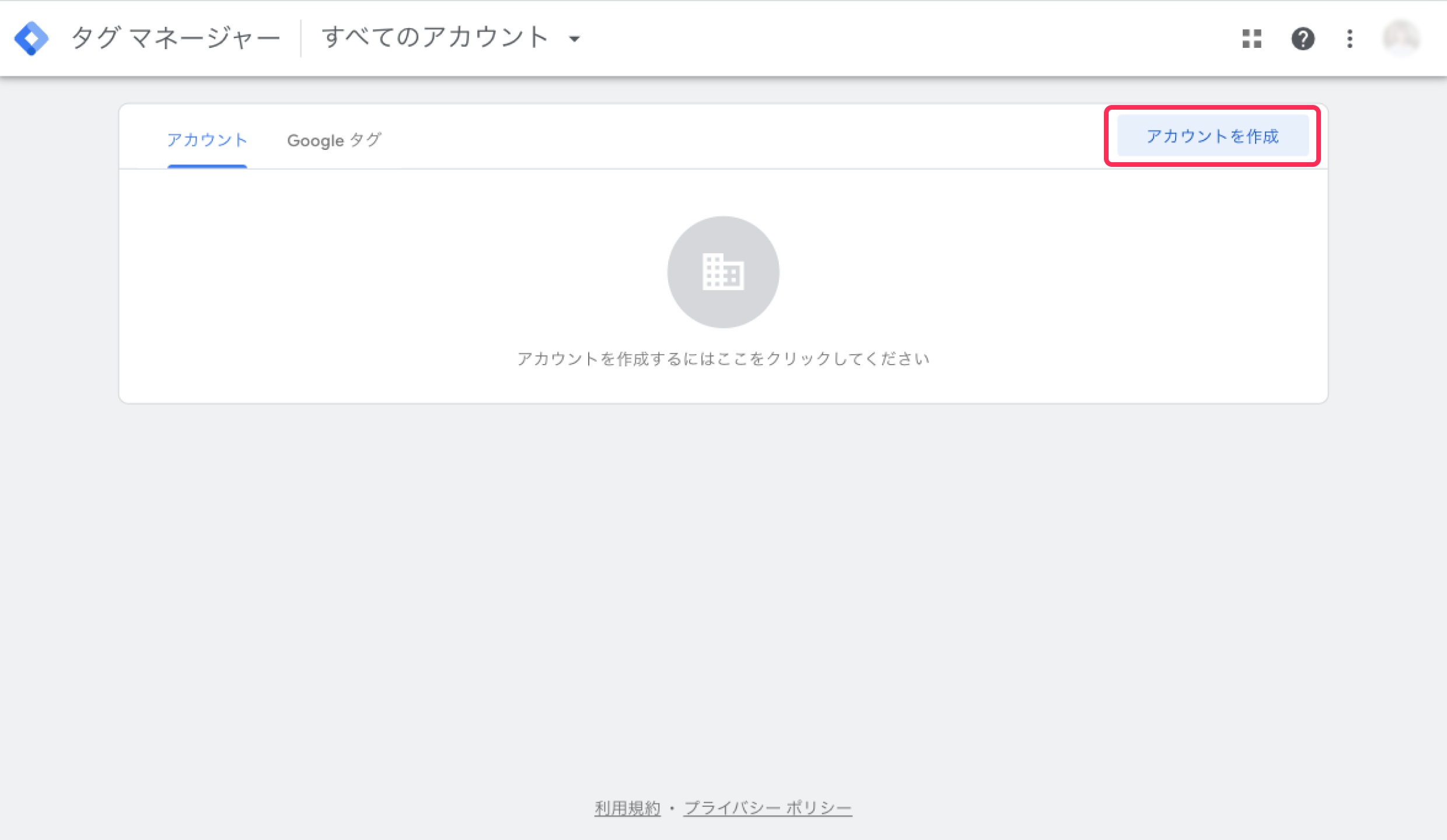
「アカウント設定」の以下の項目を入力します。
- アカウント名
- 国
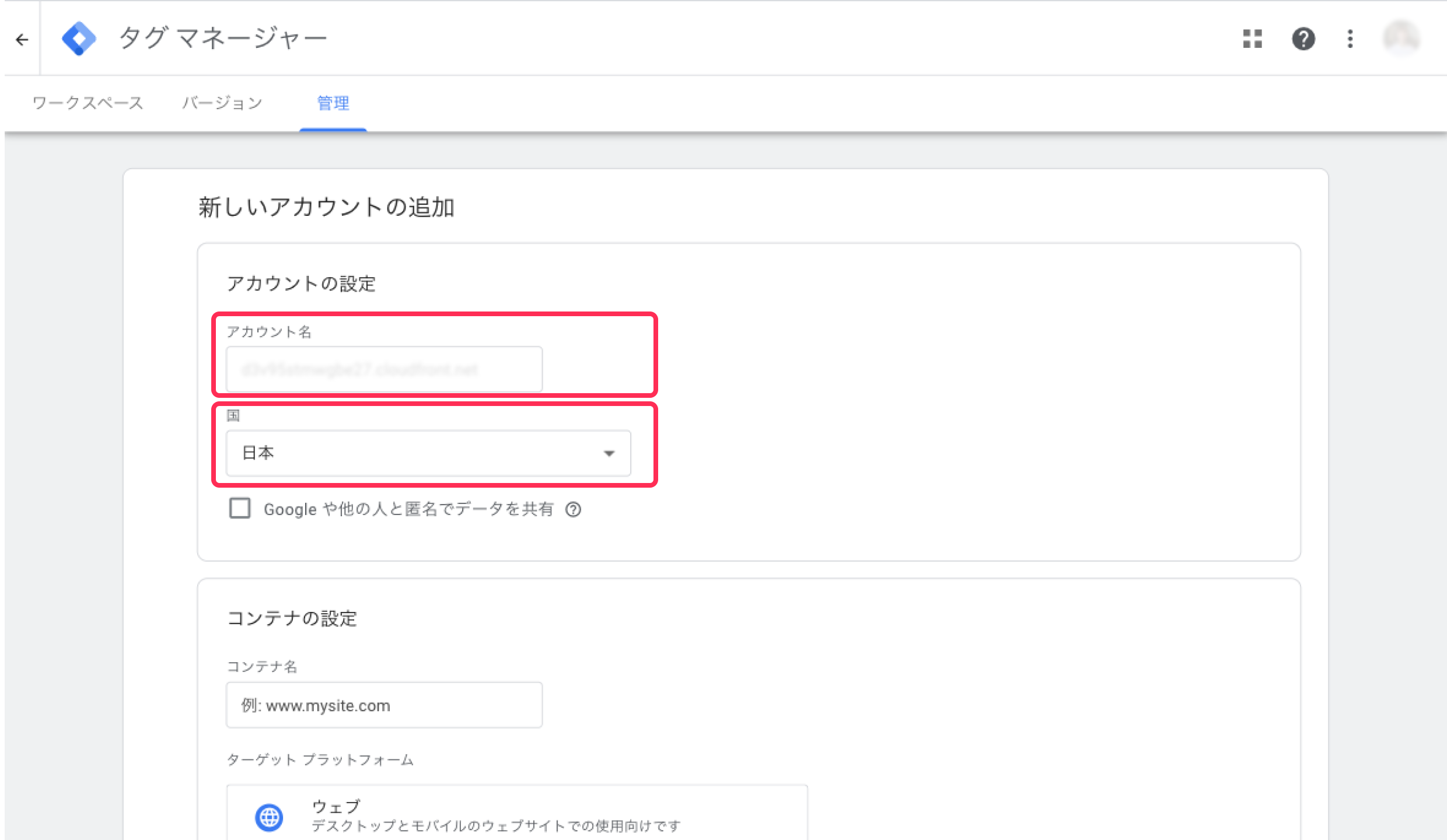
「コンテナの設定」の以下の項目を入力します。
- コンテナ名
- ターゲットプラットフォーム
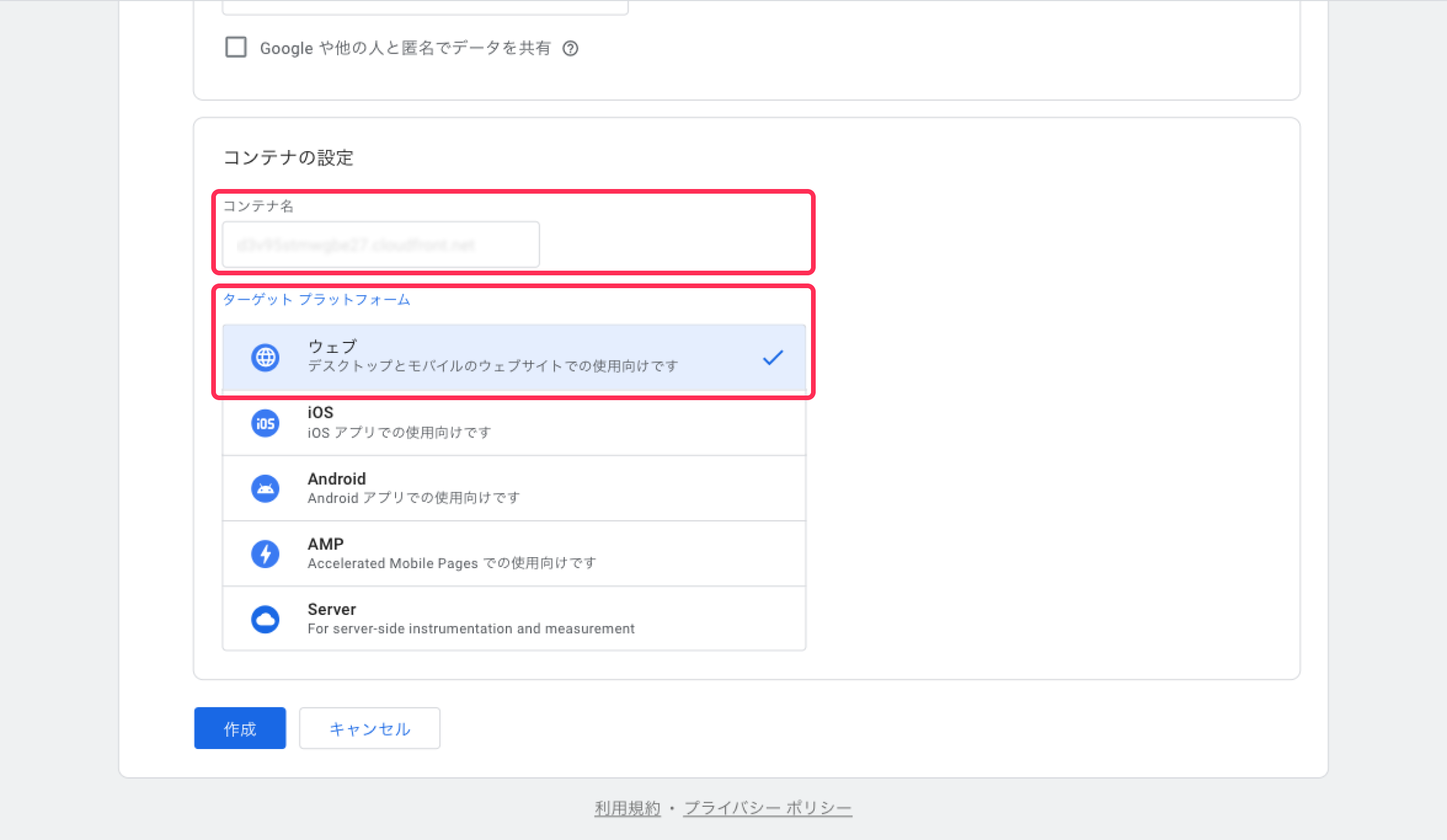
1-2. Boosterタグを保存する
「ワークスペース > サマリー」を開き、「新しいタグを追加」をクリックします。
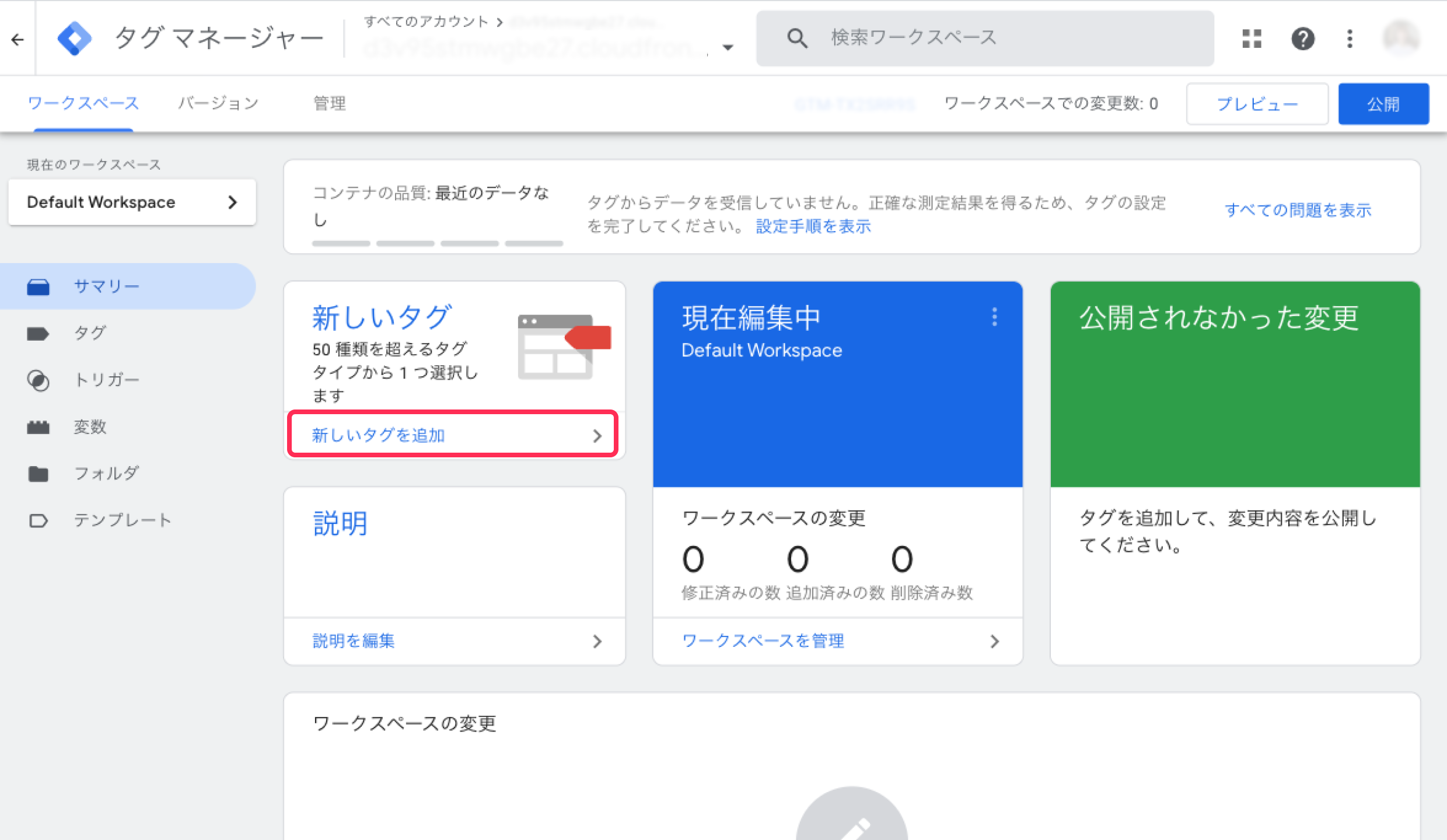
「タグの設定」をクリックします。
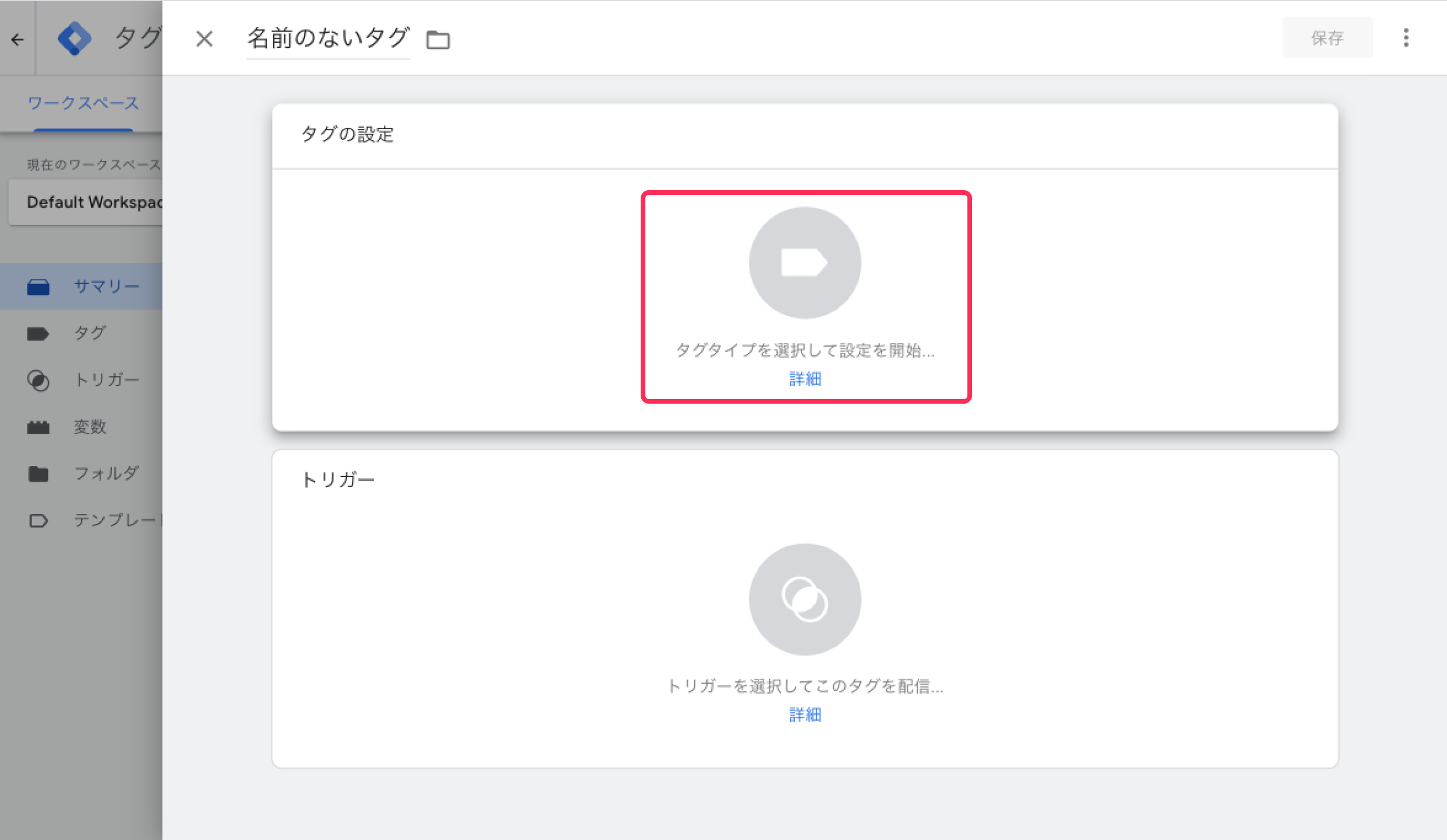
「タグタイプを選択」で「カスタム HTML」を選択します。
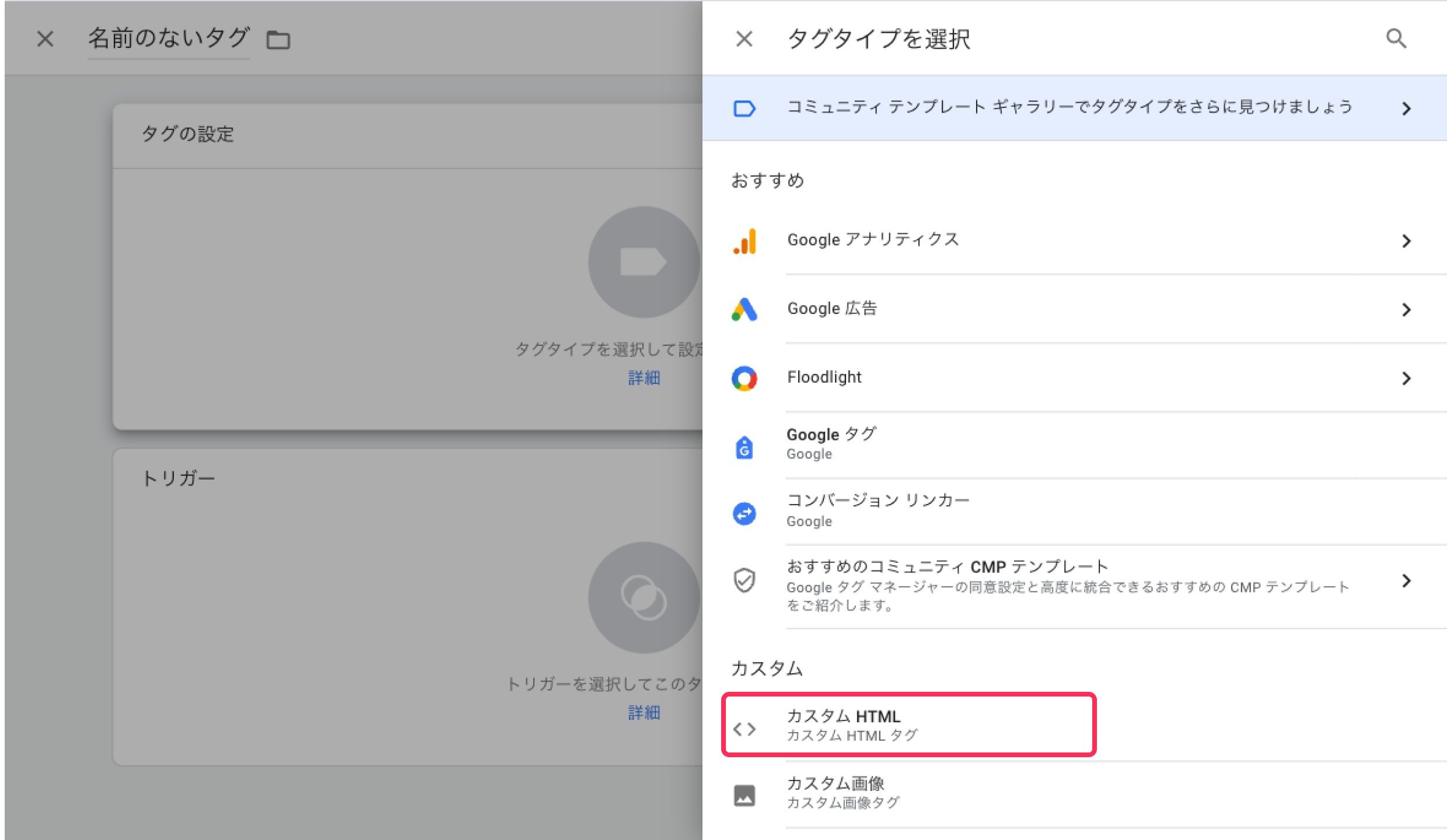
コピーした「Boosterタグ」を貼り付けます。
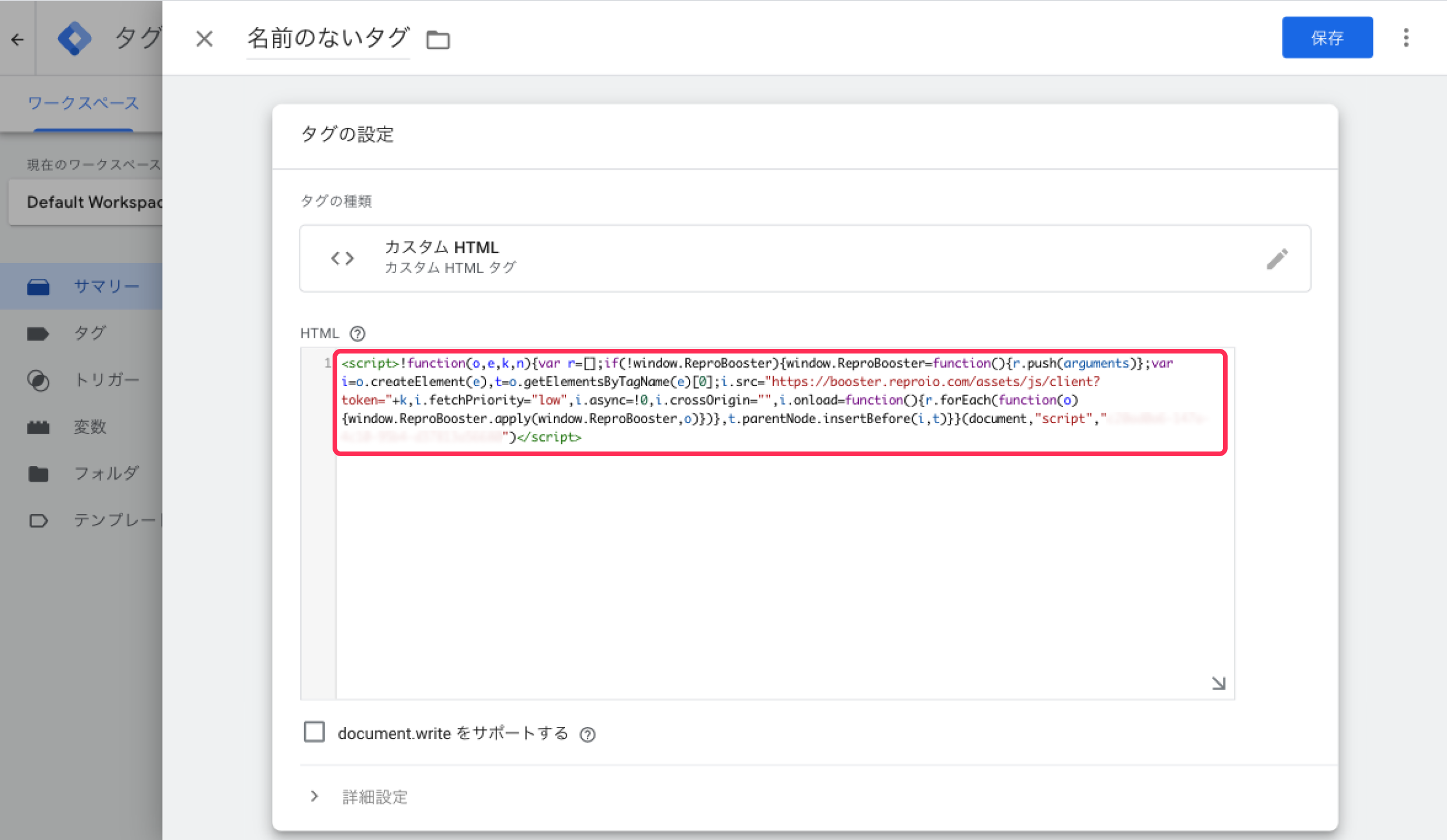
「トリガー」をクリックします。
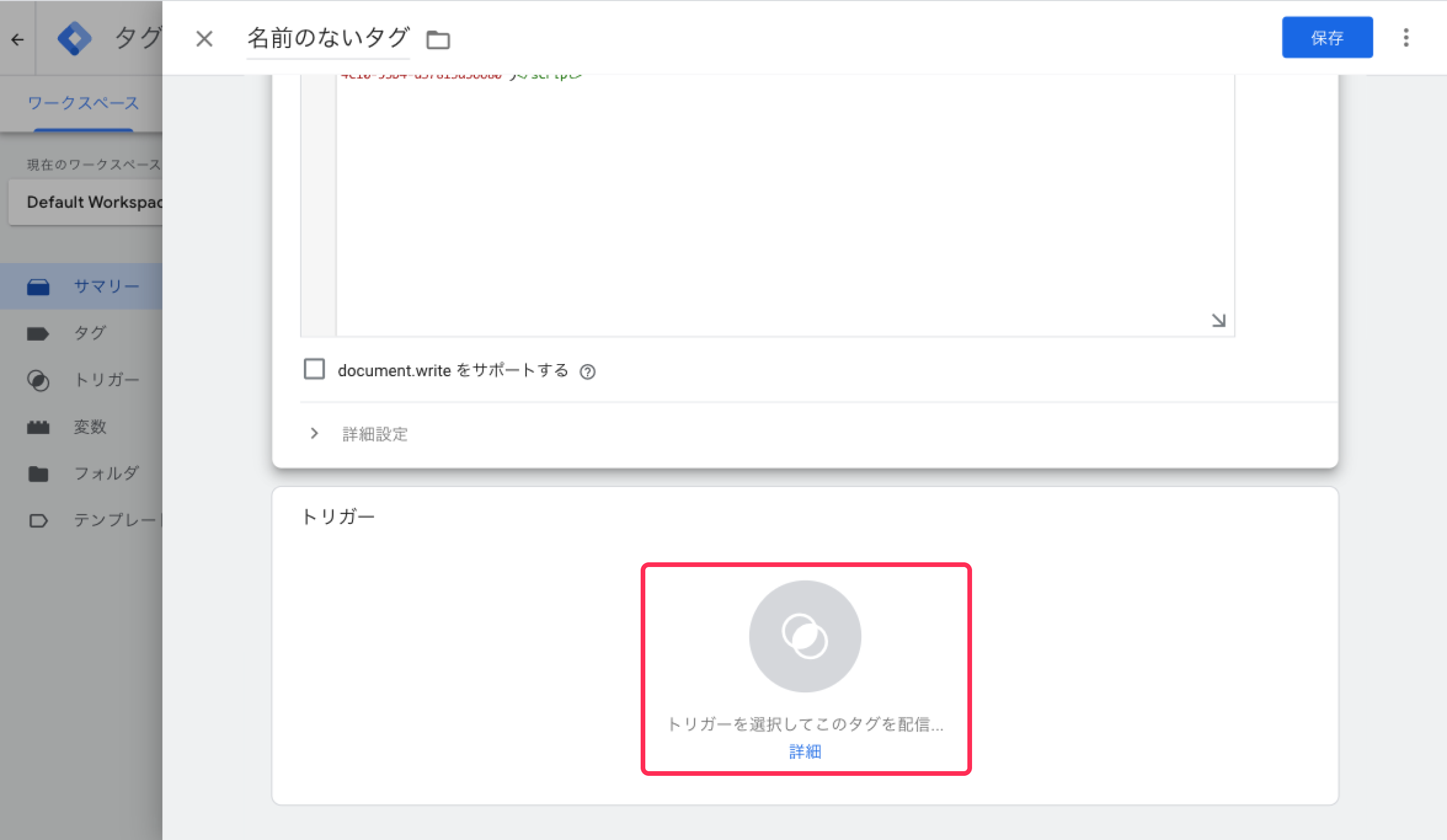
「トリガーの選択」で「ページビュー」を選択します。
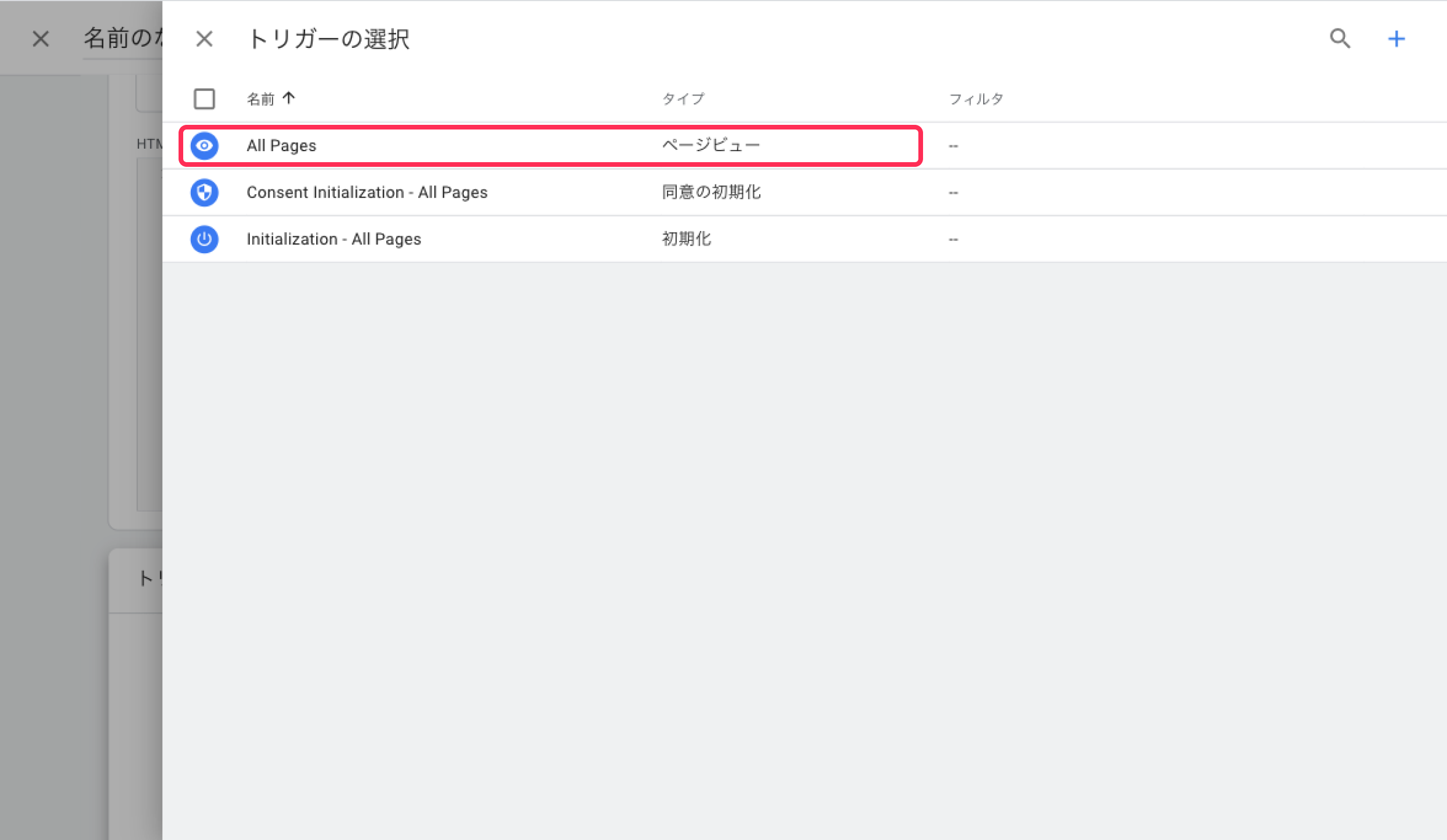
一覧に「ページビュー」がない場合は右上の「+」をクリックして「トリガーの設定」を開きます。
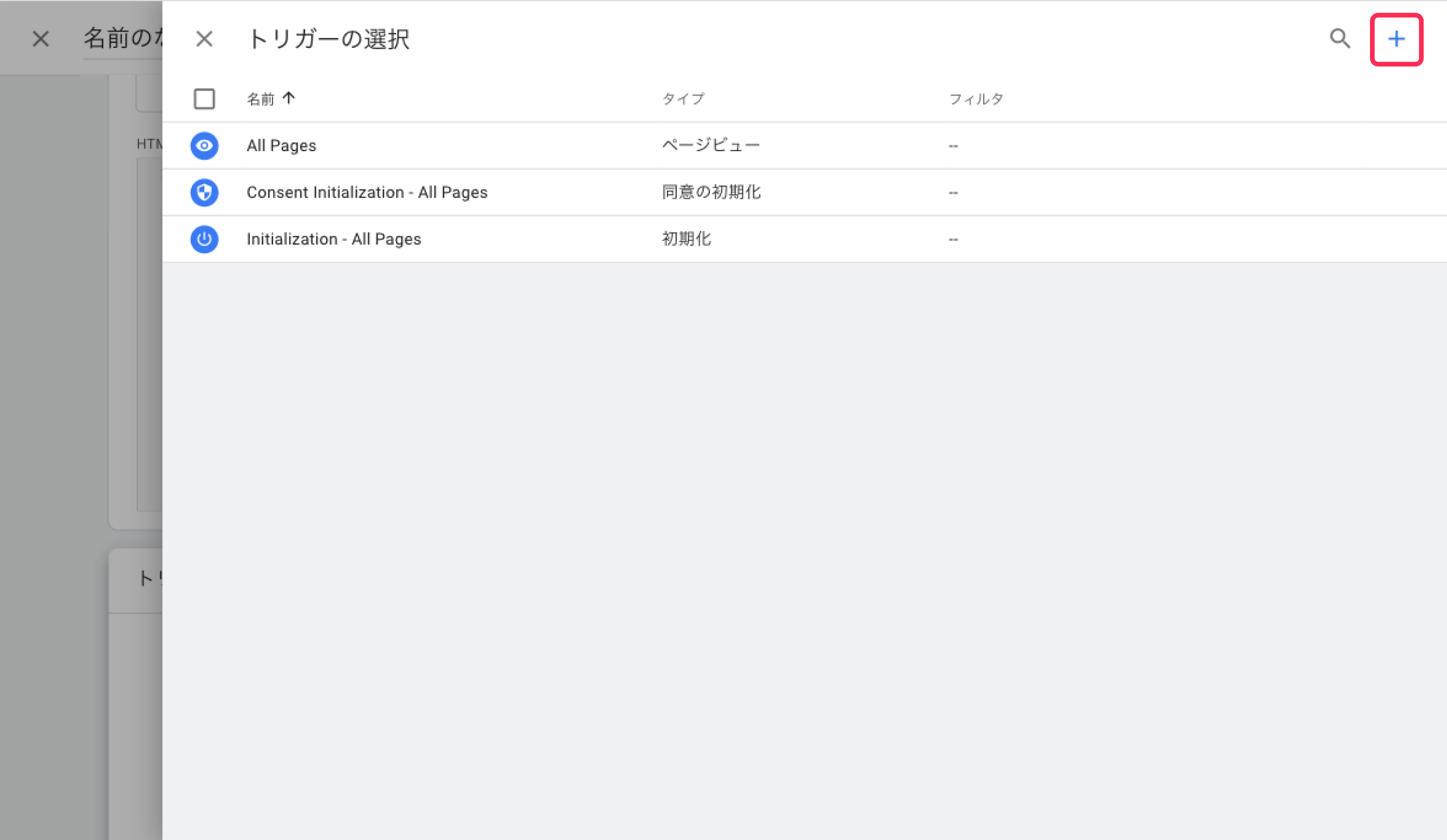
「トリガーのタイプを選択」で「ページビュー」を選択します。
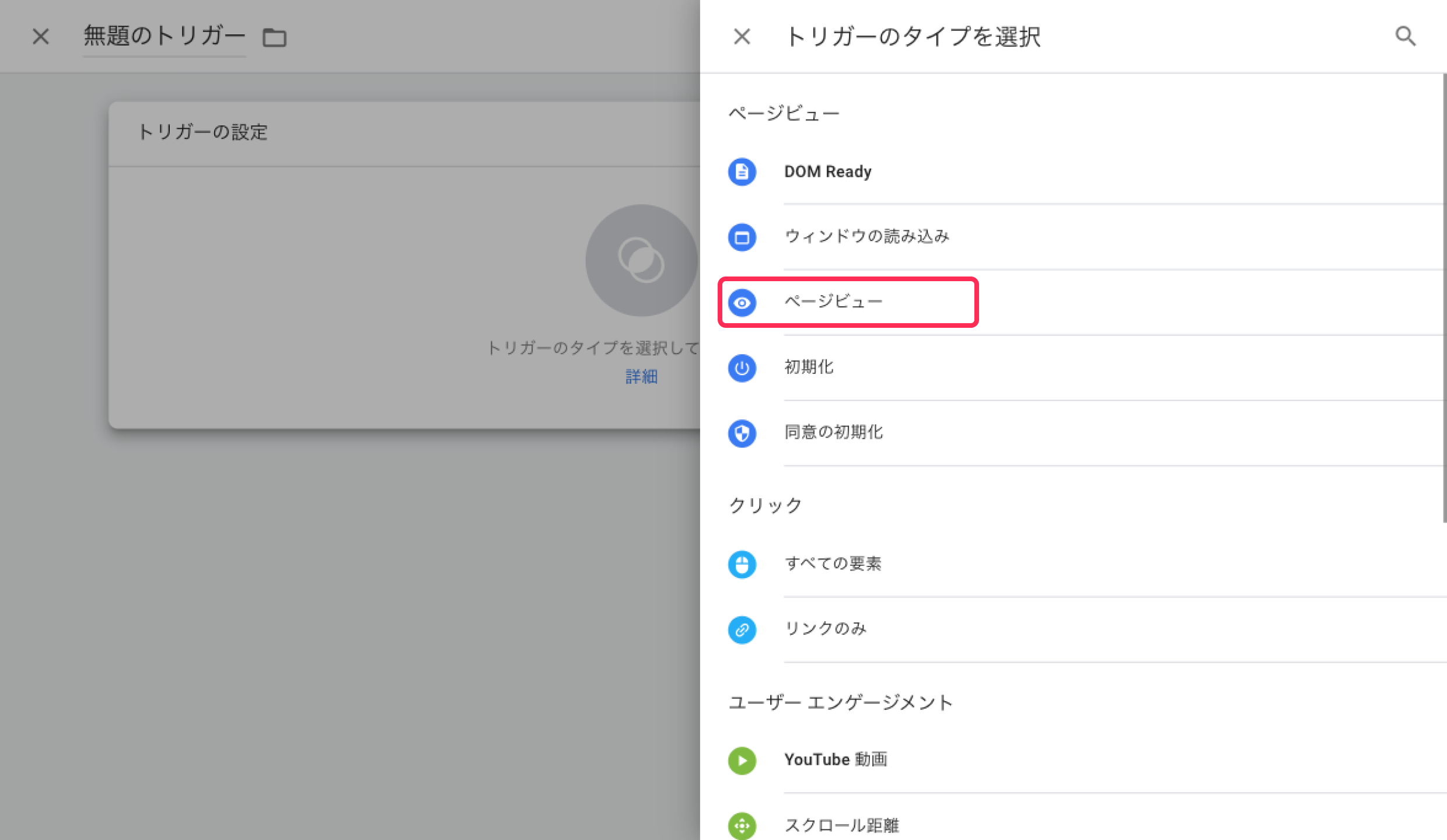
トリガーを保存します。トリガーの名前は任意に変更できます。
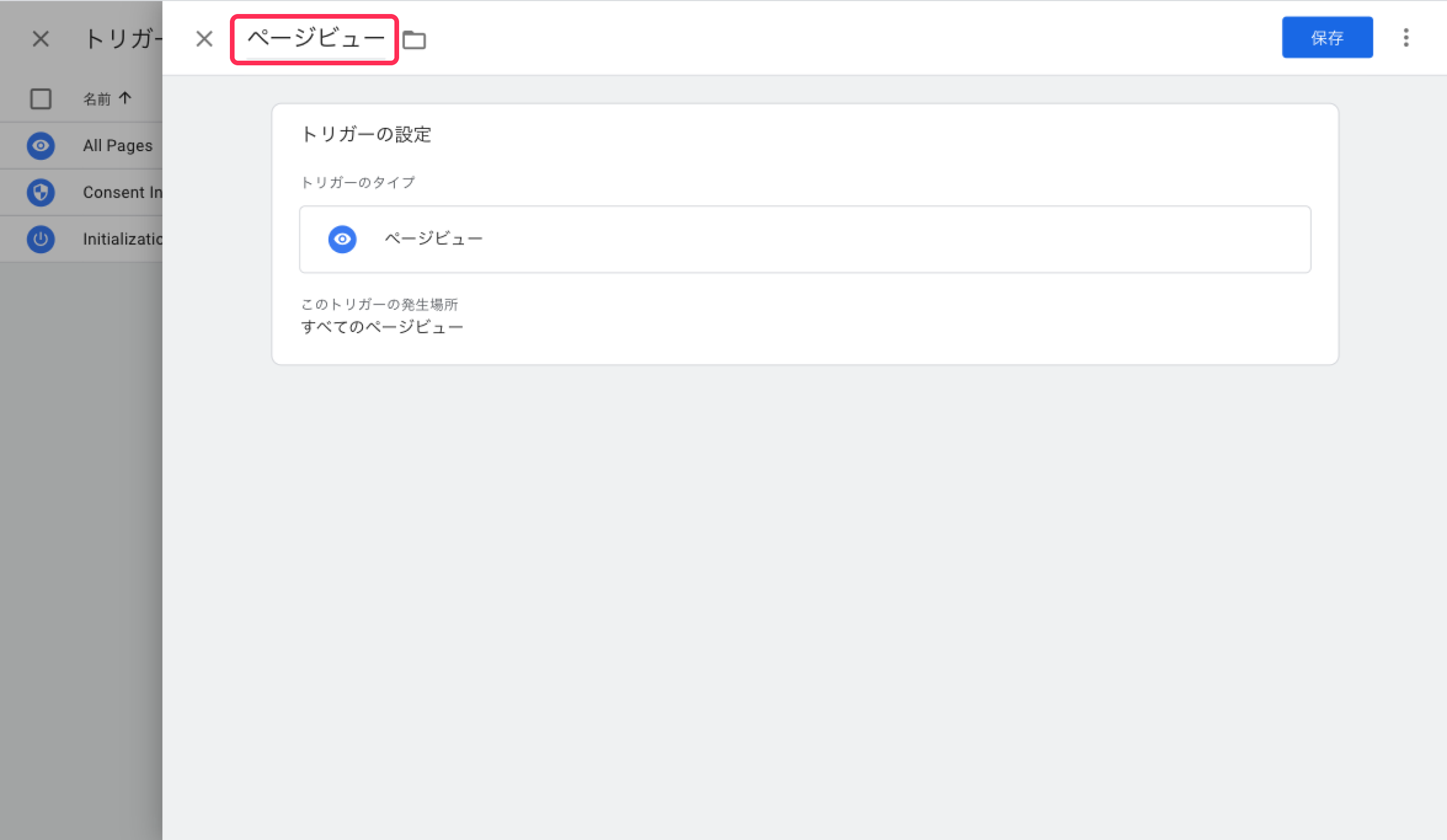
作成したタグを保存します。
タグの名前は任意に変更可能ですが、本ドキュメントでは「Booster Tag」という名前である前提で説明を進めます。
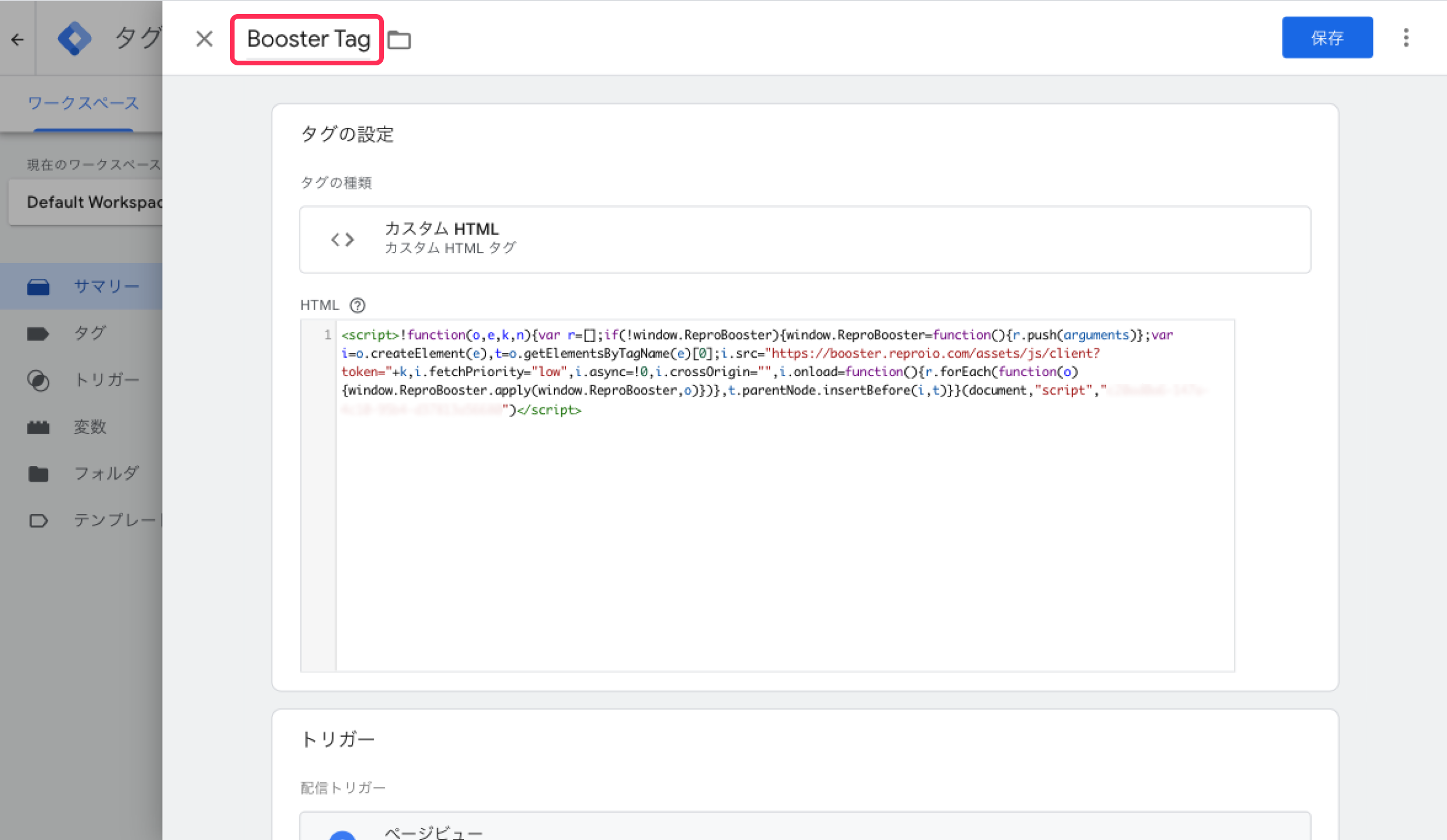
1-3. GTMをインストールする
「管理 」を開き、「コンテナ > Googleタグマネージャーをインストール」をクリックします。
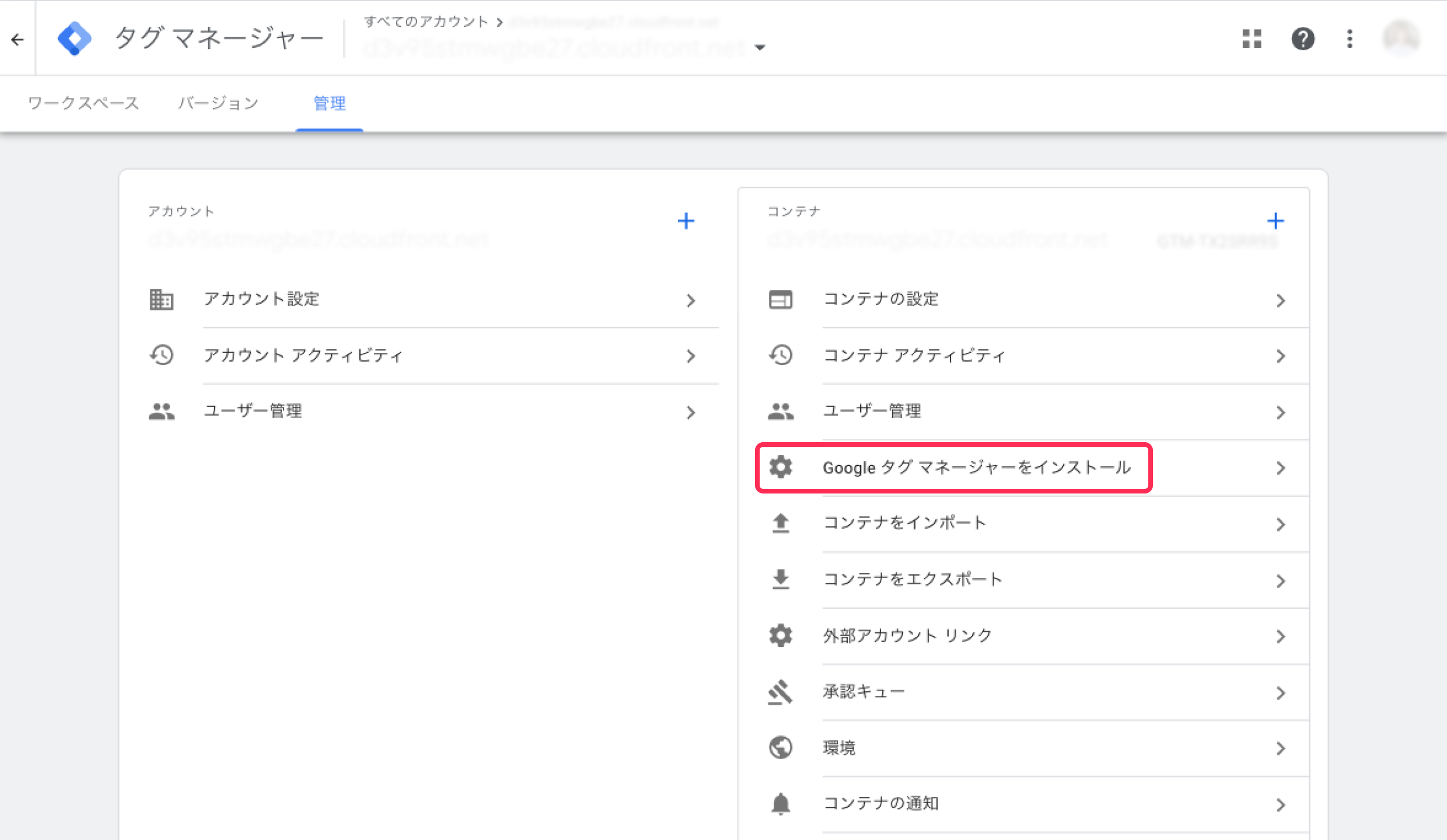
「実装手順」に従い、GTMのコードをコピーして、Webサイトのすべてのページに貼り付けてください。
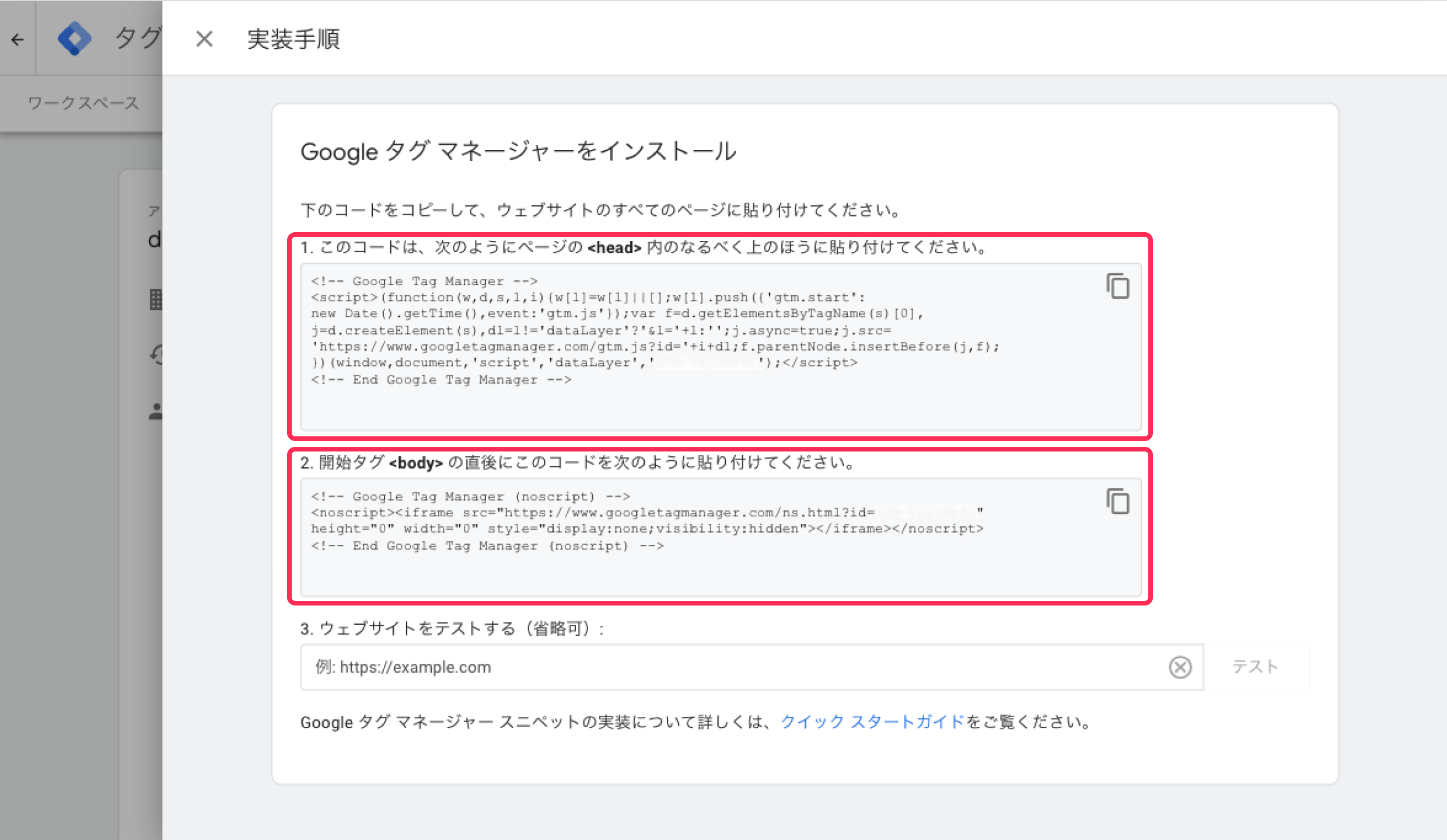
1-4. 公開する
画面右上の「公開」ボタンをクリックし、公開を完了してください。
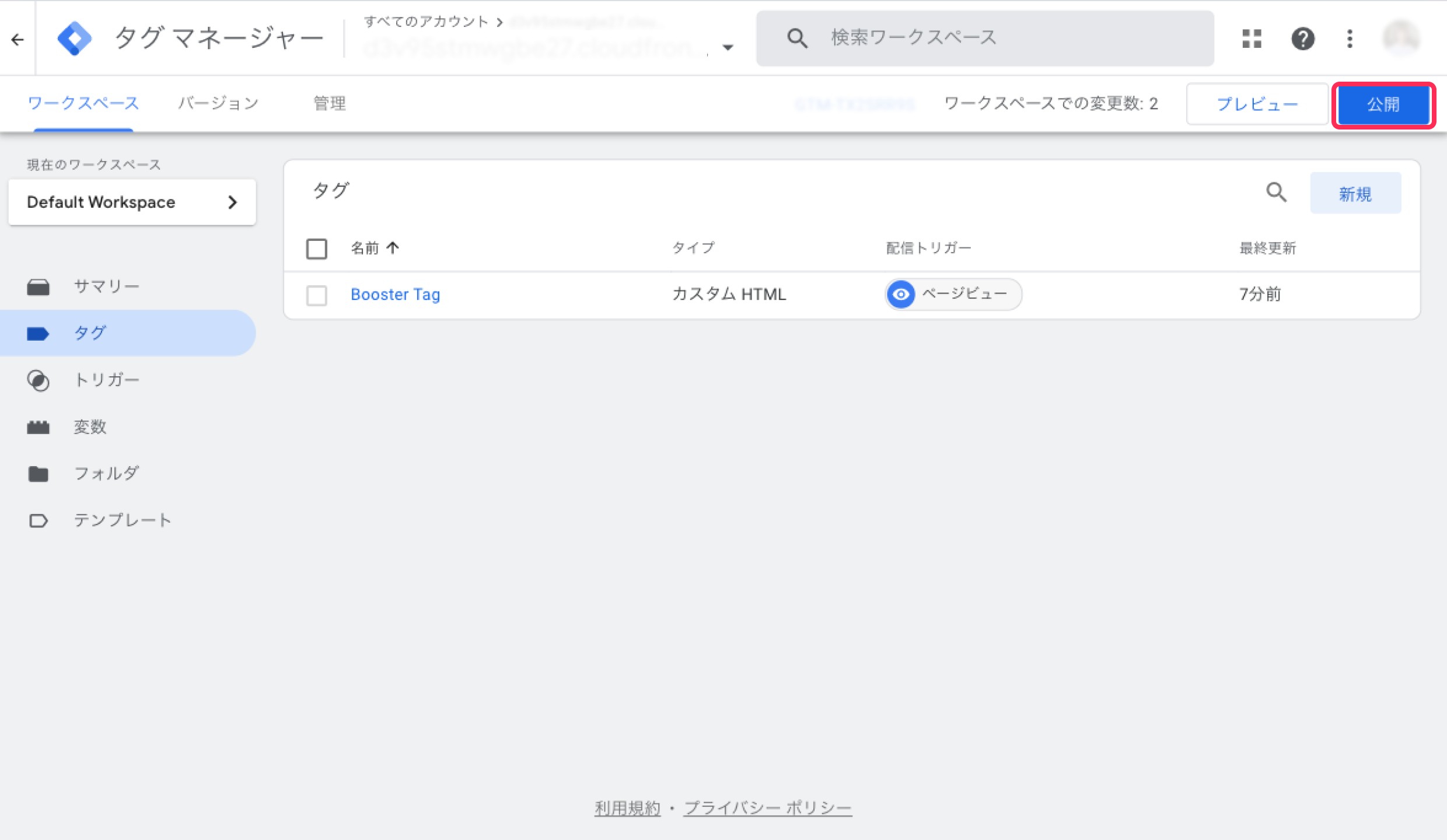
2. headタグ内に埋め込む
CMSの設定を利用する場合
コピーした「Boosterタグ」を<head>タグ内の可能な限り上部に挿入するよう設定してください。
HTMLに直接記述する場合
コピーした「Boosterタグ」をWebサイトの各ページにある<head>タグ内の可能な限り上部に貼り付けてください。